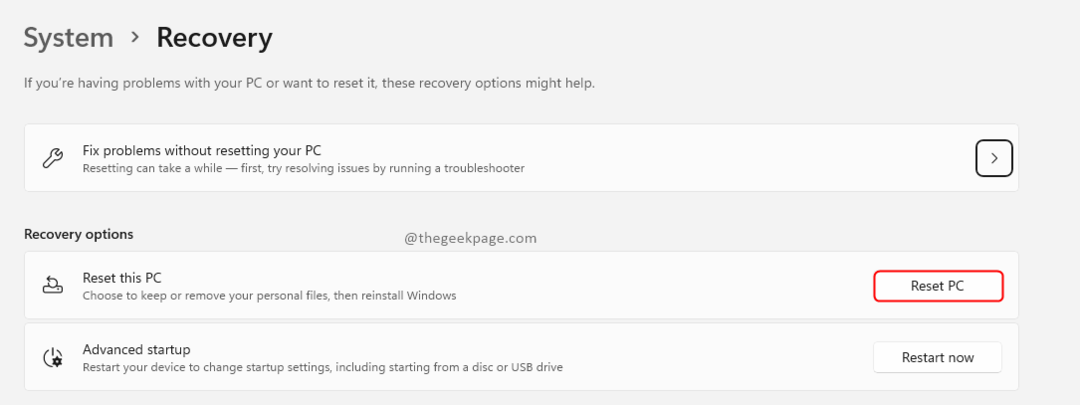Tarafından Teknik Yazar
Windows 10 Dizüstü Bilgisayarlarda Pil Ömrünü Artırmanın Kusursuz Yolları:- İnsanların masaüstü bilgisayarlardan dizüstü bilgisayarlara geçmesinin ana nedeni, dizüstü bilgisayarların sunduğu taşınabilirlik özelliğidir. Dizüstü bilgisayarların taşınması kolaydır, daha hafiftirler ve en önemlisi yerleşik bir pil bu da her zaman fişe takmadan üzerlerinde çalışmayı mümkün kılar. Peki ya bu faktör ortadan kalkarsa? Çalışırken dizüstü bilgisayarınızı her zaman fişe takmak zorunda kalırsanız ne olur? Vay, o zaman dizüstü bilgisayarınıza masaüstü diyebilirsiniz. Yine de endişelenme. Sorununuz için çok çeşitli çözümlerimiz var. Pil gücünüzü verimli bir şekilde nasıl koruyacağınızı öğrenmek için okumaya devam edin, böylece pil önünüzde bitmeden çok uzun bir süre dizüstü bilgisayarlarınızda çalışabilirsiniz.
1. Yol – Pil Tasarrufu Ayarlarını Değiştirerek
AŞAMA 1
- Başlatmak Ayarlar uygulamasına tıklayarak pencereler ekran görüntüsünde gösterildiği gibi simge.

ADIM 2
- Ne zaman Ayarlar uygulama başlatıldığında, adlı seçeneğe tıklayın sistem.
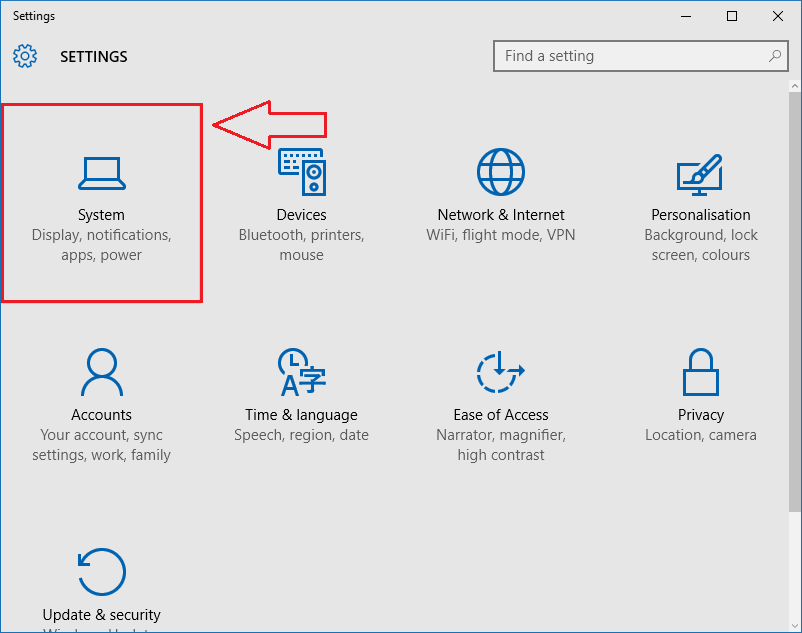
AŞAMA 3
- Ekranın sol bölmesinden sistem açılan pencere, adlı seçeneği bulun ve tıklayın Batarya koruyucu. Şimdi sağ pencere bölmesinde aynı isimde bir bölüm göreceksiniz. yazan bir geçiş düğmesi arayın Batarya koruyucu şu anda açmak için Sonraki olarak, yazan bağlantıya tıklayın Pil tasarrufu ayarları.
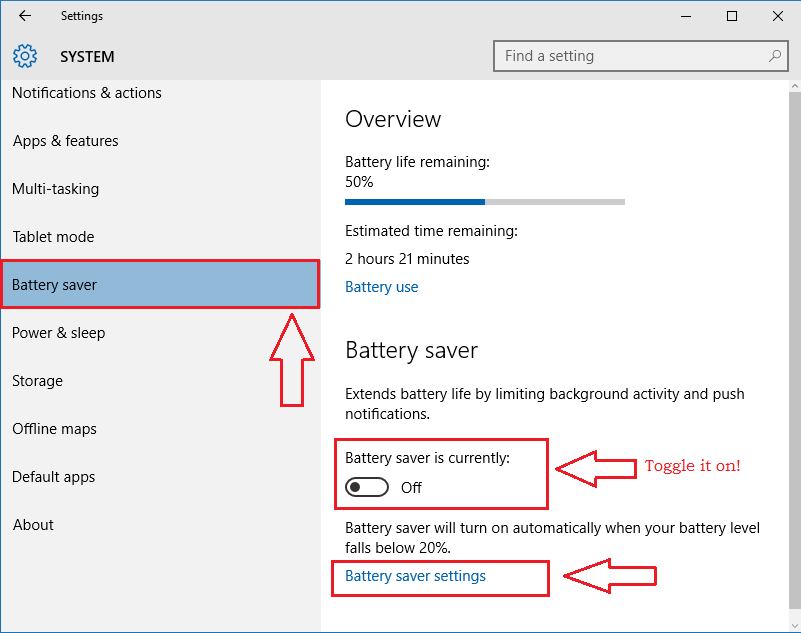
4. ADIM
- adlı yeni bir pencere PİL TASARRUFU AYARLARI açılır. Bu pencerede tercihlerinize göre ayarları yapabilirsiniz.
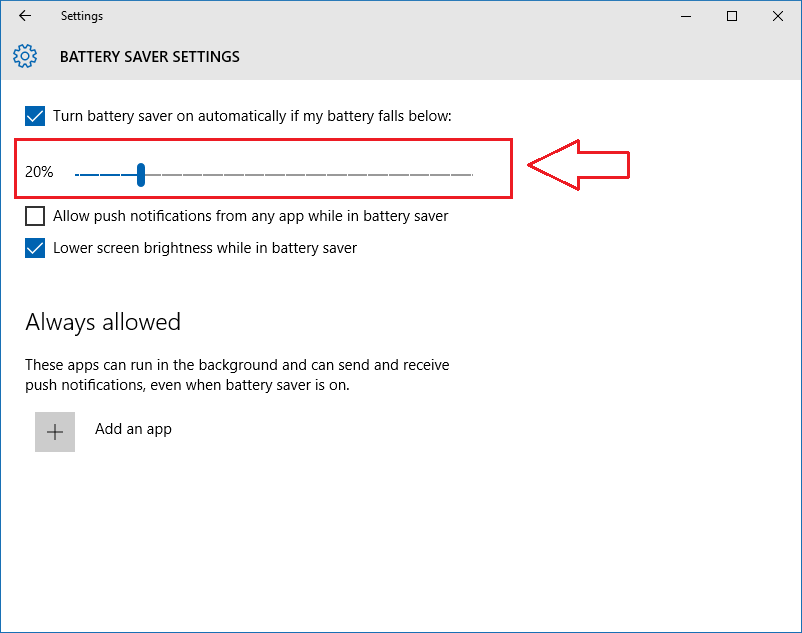
2. Yol – Ekran Parlaklığını Azaltarak
AŞAMA 1
- Başlatmak Ayarlar app ve ardından adlı seçeneğe tıklayın sistem önceden olduğu gibi.

ADIM 2
- Şimdi pencerenin sol bölmesinden adlı seçeneği seçin Görüntüle. Sağ pencere bölmesinde, ayarlayabileceksiniz parlaklık kaydırıcıyı hareket ettirerek düzleştirin. Ekran parlaklığı arttıkça, tüketilen pil gücü de artar.
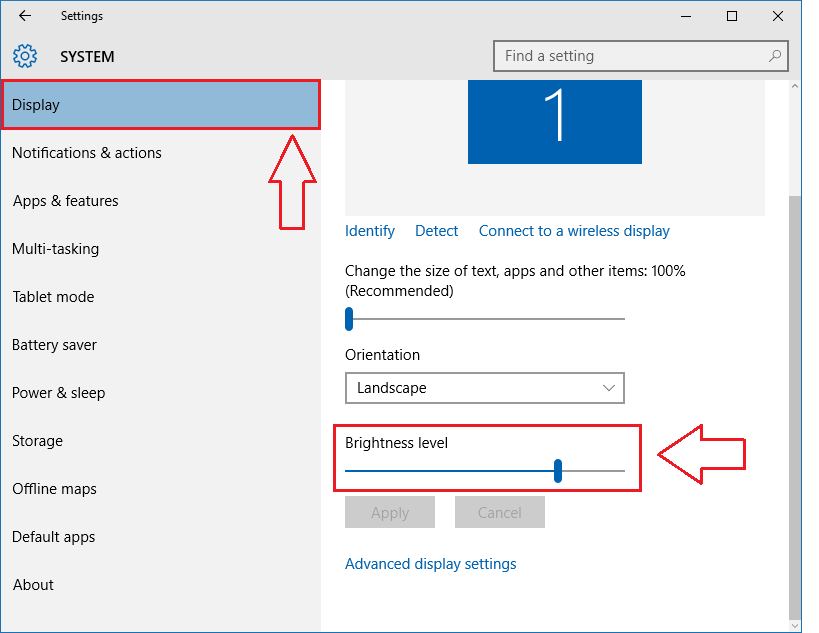
3. Yol - Arka Plan Uygulamalarını Kapatarak
AŞAMA 1
- Tıklamak Gizlilik seçeneğinden Ayarlar uygulama.
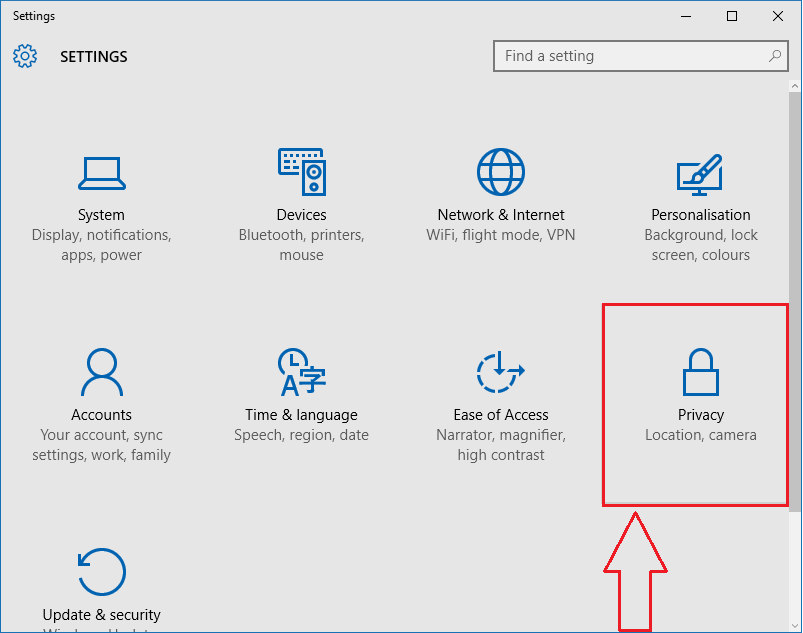
ADIM 2
- Tıklamak Arka plan uygulamaları sol bölmeden Gizlilik pencere. Sağ pencere bölmesinde, istenmeyen uygulamaların arka planda koşmak. Uygulamalar arka planda ne kadar çok çalışırsa, pil gücünüz o kadar fazla tüketilir.
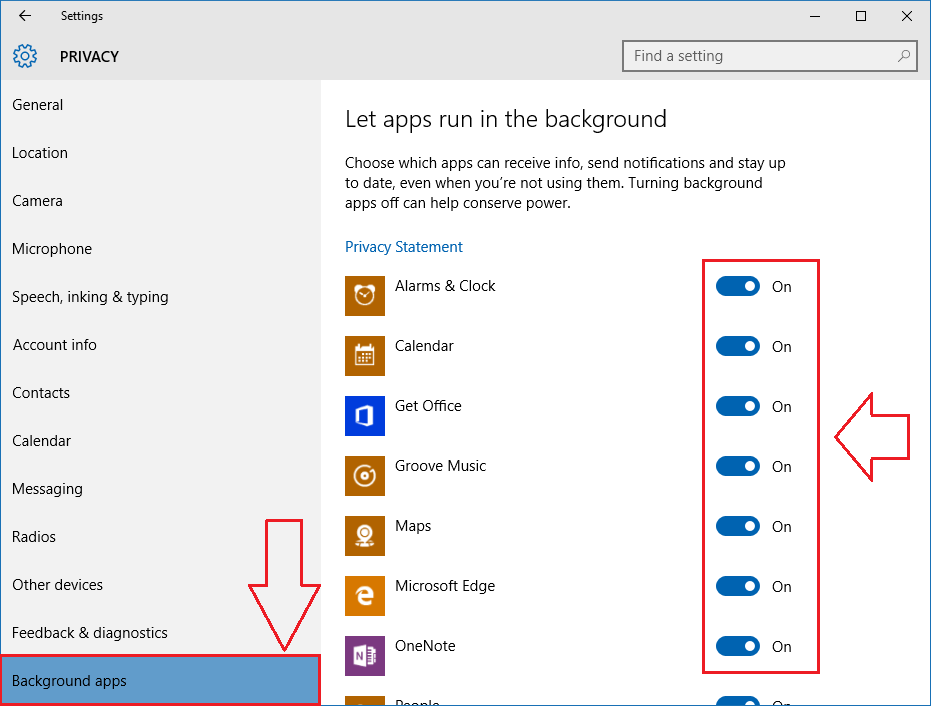
4. Yol – Güç ve Uyku Ayarlarını Değiştirerek
- adlı seçeneği bulun Güç ve uyku sol bölmeden sistem pencere. Şimdi sağ bölmede, pil gücünden tasarruf etmek için ayarları tercihlerinize göre ayarlayabilirsiniz.
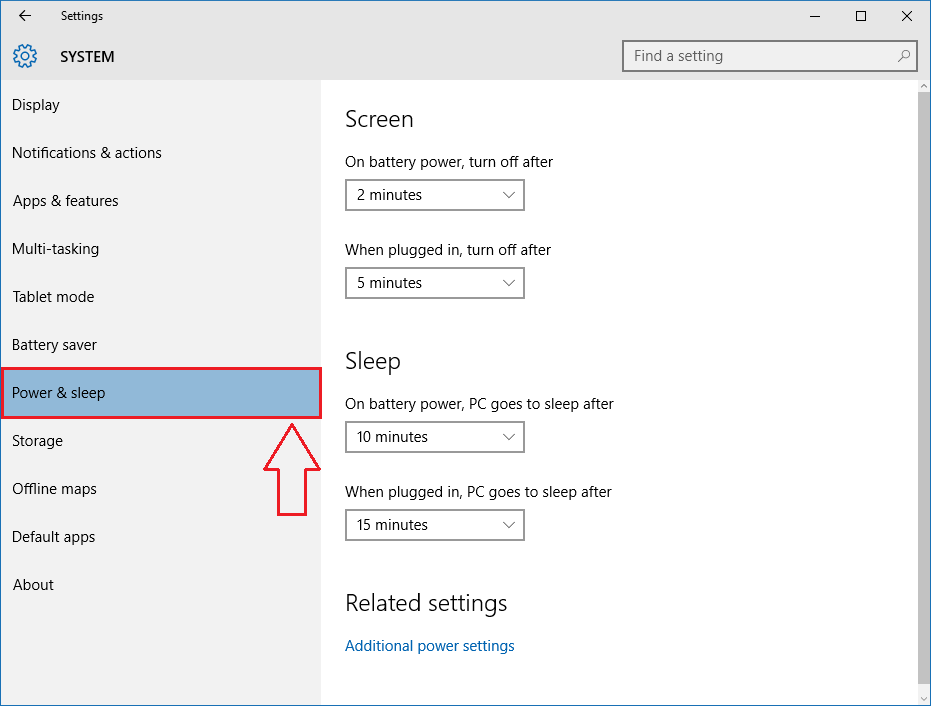
5. Yol - Cortana'yı Kapatarak
- Cortana harika. Ama o bir pil yiyici. Bu nedenle, Windows 10'a yükselttiğinizden beri pilinizin uzun süre dayanmadığını düşünüyorsanız, denemek isteyebilirsiniz. kapatma kişisel asistanınız. Bunu, dişli simgesine tıklayarak ve ardından ilgili düğmeyi devre dışı bırakarak yapabilirsiniz. Cortana size öneriler, fikirler, hatırlatıcılar, uyarılar ve daha fazlasını verebilir ekran görüntüsünde gösterildiği gibi.
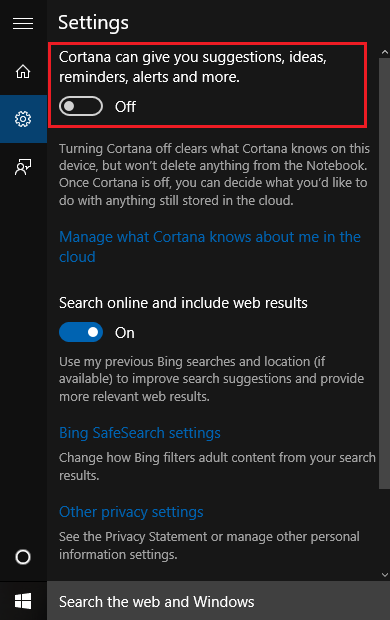
Bu kadar. En kötü pil bile en iyi şekilde kullanılırsa uzun süreli kullanım sağlayabilir. Bu yöntemleri bugün bizzat deneyin. Umarım makaleyi okurken eğlenmişsinizdir.